 |
| Gambar : Google |
Kelebihan dan Keunggulan Windows 8 Terbaru Dari Windows 7 - Windows 8 Terbaru ini sepertinya akan menjadi Operating System yang terhebat dari Microsoft Windows 8, karena Windows 8 akan memberikan perubahan besar yang pernah dilakukan oleh Microsoft setelah Windows 95, menurut Presiden Devisi Microsoft.
Dari tampilan Windows 8 ini saja sudah menggambarkan bahwa Windows 8 memiliki kelebihan dan keunggulan dari Sistem Operasi Windows sebelumnya, yaitu Windows 7. Belum lagi dari fitur-fitur unggulan dari Windows 8 ini yang akan membuat penggunanya menjadi betah.
Berikut ada beberapa Kelebihan / Keunggulan Windows 8 dibanding Windows 7 :
# Lebih ringan
Windows 8 lebih ringan dibandingkan Windows 7, karena memang system telah dirubah
# Task Manager lebih powerfull
Tampilan Task Manager Windows 8 lebih memukau dan sangat terlihat lengkap.
# Ribbon WE
Ada Ribbon pada windows explorer, tetapi tampilan file juga lebih banyak di Windows 8dari pada windows 7, dengan resolusi yang sama
# Lock Screen
Lock screen pada Windows 8 tidak menutup semua program dan dokumen, tidak seperti log off pada windows-windows sebelumnya.
# Praktis Buka Aplikasi
Untuk berpindah aplikasi, cukup rapatkan mouse kelayar sebelah kiri, jadi tidak perlu lagi LT+TAB seperti pada Windows 7.
# Pencarian file lebih fleksibel
Fitur Pencarian pada Windows 8 lebih simpel dan fleksibel.
# Optimalkan untuk layar sentuh
Windows 7 memang telah mendukung Layar Sentuh, namun pada Windows 8 akan lebih dioptimalkan.
# Mendukung chip ARM
Windows 8 telah mendukung perangkat yang memakai infrastruktur chip ARM. Karena Kebanyakan Tamblet saat ini sudah menggunakan chip ARM.
# Mendukung NFC (Near Field Communications)
Yaitu sebuah fitur untuk melakukan transaksi keungan digital.
# Waktu boot yang singkat
Boot Windows 8 dalam demonya hanya berlangsung dalam 8 detik. Sebuah waktu yang jauh lebih singkat dibanding booting di Windows versi sebelumnya.
# Sekuriti lebih baik
Windows 8 dikatakan akan memiliki fitur sekuriti lebih baik untuk menghadang serangan cyber. Di antaranya fitur Windows Defender lebih ditingkatkan kemampuannya di OS ini.
# Windows 8 tidak membutuhkan upgrade PC
Jika anda sudah menggunakan Windows 7 sebelumnya, maka anda bisa gunakan Windows 8 ini, tanpa harus Upgrage atu bahkan ganti PC.
Sumber : http://mankita.blogspot.com/
 Berikut adalah beberapa cara untuk Mempercepat Koneksi Internet Pada setiap Windows:
Berikut adalah beberapa cara untuk Mempercepat Koneksi Internet Pada setiap Windows:





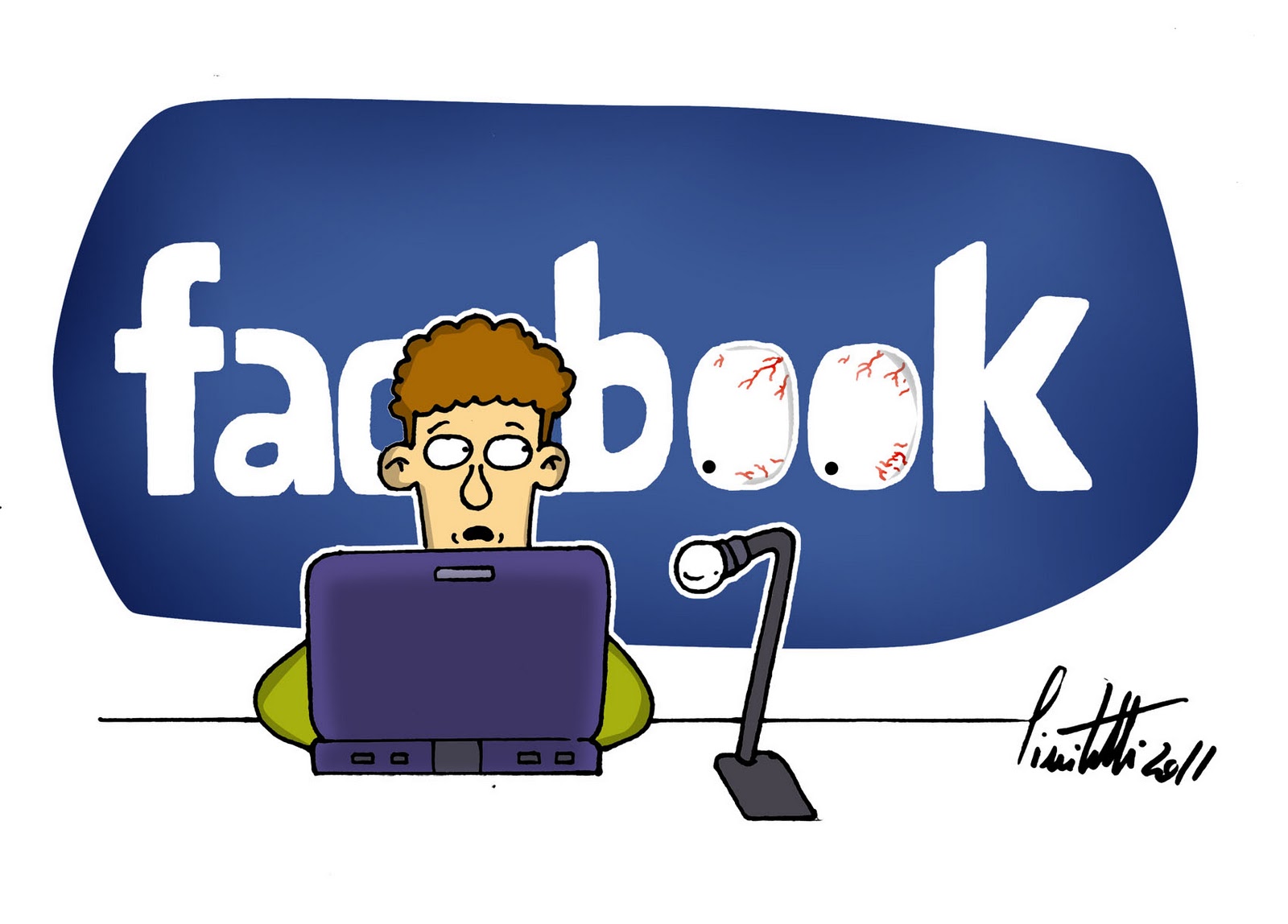
 Komisi bisa dicairkan ke Rekening Bank ataupun ke Pulsa HP. Setelah berpromosi ria mendatangkan pengunjung ke link account Anda, Silakan lakukan penarikan komisi di member Area setelah saldo Anda terkumpul minimal Rp 20.000 (dua puluh ribu rupiah).
Komisi bisa dicairkan ke Rekening Bank ataupun ke Pulsa HP. Setelah berpromosi ria mendatangkan pengunjung ke link account Anda, Silakan lakukan penarikan komisi di member Area setelah saldo Anda terkumpul minimal Rp 20.000 (dua puluh ribu rupiah).




















